Los planes de lecciones generados por IA se pueden crear mediante Microsoft 365 Copilot en una interfaz guiada, aprovechando los estándares internacionalespara establecer bases y sugerencias de IA para crear planes de lecciones fundamentados para un educador.
Nota: Esta característica no describe la creación de planes de lecciones con Microsoft 365 Copilot Chat o Microsoft 365 Copilot en Word. Actualmente, esta característica solo está disponible en Trabajo en clase de Teams para Educación y pronto llegará a más ubicaciones de Microsoft 365.
Nota: Esta característica solo está disponible para los usuarios con una licencia de Microsoft 365 Copilot. Si no lo ve, póngase en contacto con su administrador de TI.
Crear un plan de lección
-
Abrir Classwork En el equipo de clase, vaya a la pestaña Trabajo en clase y, en un módulo, seleccione el signo + para agregarlo al módulo.
-
Seleccione Crear con Copilot En la parte superior derecha, seleccione Crear con Copilot para ver los tipos de contenido.
-
Elegir plan de lección En la lista, seleccione Plan de lección para empezar.
-
Escribe la información de la clase Complete los campos necesarios:
-
Sujeto (por ejemplo, LA)
-
Nivel de calificación (por ejemplo, Grado 8)
-
Idioma (por ejemplo, inglés - Estados Unidos)
-
-
Escribir una descripción clara Escriba al menos 20 caracteres que describan lo que los alumnos aprenderán.Sugerencia: Los objetivos específicos mejoran la calidad de los esquemas generados por Copilot.Ejemplo: "Los alumnos analizarán cómo los autores usan el diálogo y la descripción para desarrollar personajes y tramas de ficción".
-
Agregar contenido (opcional) Seleccione Agregar contenido para cargar o vincular materiales de OneDrive, SharePoint o Teams.Tipos de archivo compatibles: Word (.docx), PDF y texto (.txt).
-
Alinear con los estándares (opcional) Elija Agregar estándares para conectar la lección a los marcos académicos. Más información sobre los estándares admitidos
-
Establecer la duración de la lección Escriba el tiempo de lección esperado (por ejemplo, "45 minutos").
-
Generar esquema Seleccione Generar esquema para que Copilot cree su borrador de lección.
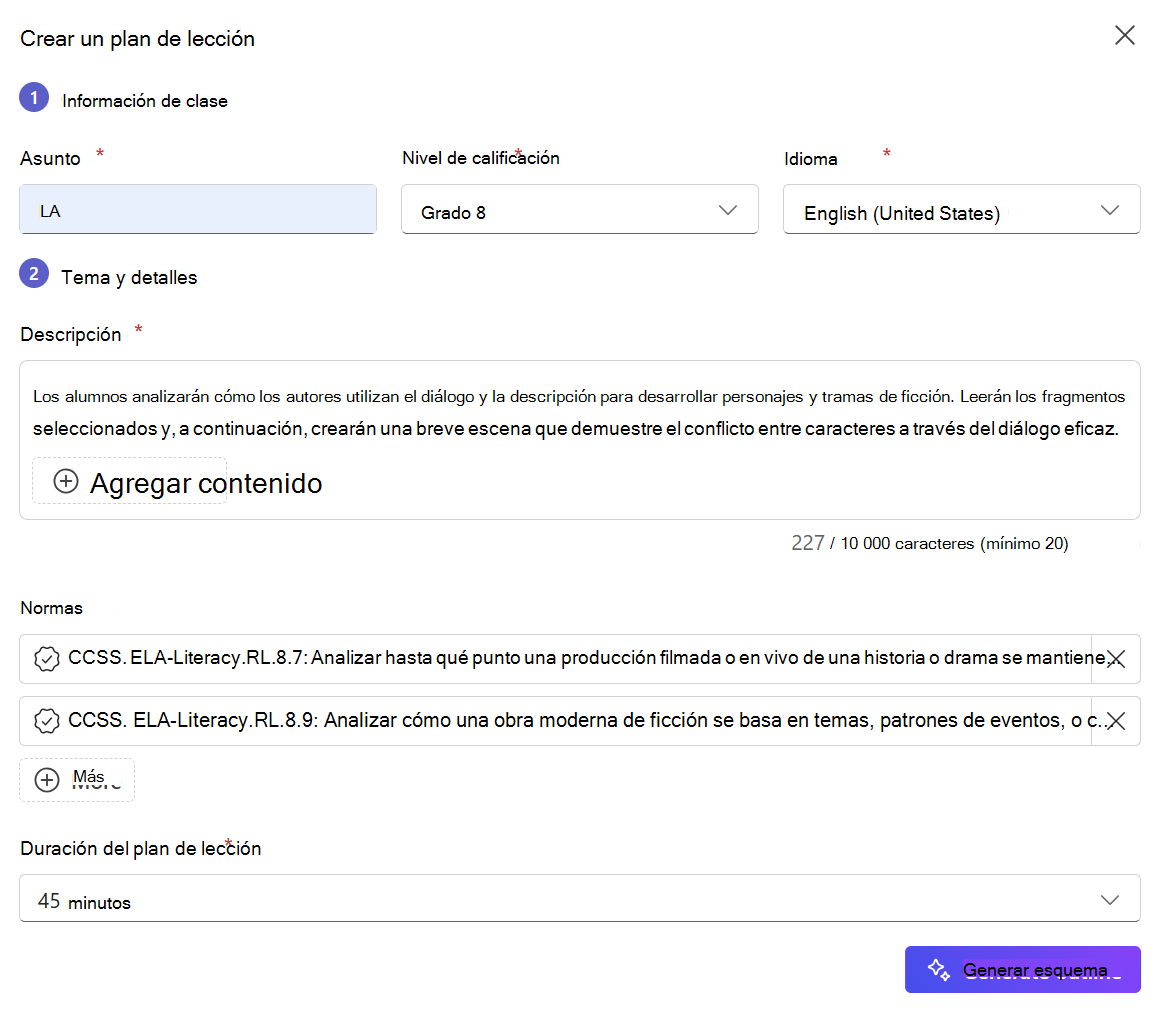
Revisar y editar el esquema de la lección
Copilot genera un plan de lección estructurado que incluye:
-
Información general: Asignatura, calificación y duración
-
Estándares: estándares vinculados
-
Objetivos: Objetivos clave de aprendizaje de los alumnos
-
Materiales: Recursos de enseñanza sugeridos
-
Secciones de la lección: Actividades didácticas temporadas
Puede editar cualquier sección manualmente o usar Mejorar con IA para mejorar el esquema con sugerencias como:
-
Usar el juego de roles para actuar en los diálogos escritos por los alumnos
-
Integrar herramientas de narración digital
-
Ofrecer pautas para obtener comentarios claros y específicos sobre la escena
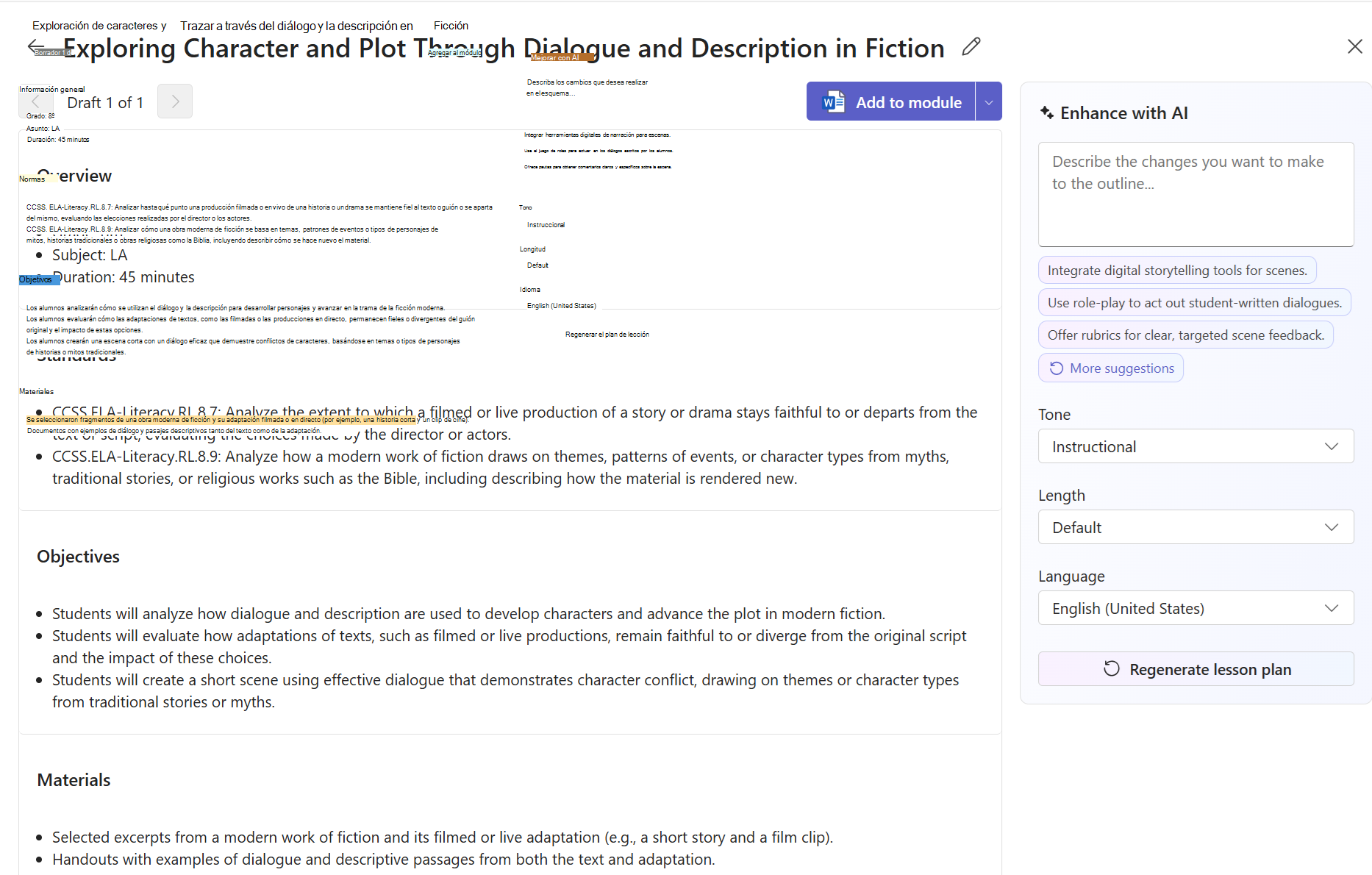
Establecer el tono y la duración de la lección
Usa esta configuración en el panel Mejorar con IA para personalizar el esquema:
Opciones de tono:
-
Instrucción: Formal y Académica (predeterminado)
-
Interactivo: Fomenta la discusión y la participación
-
Creativo: Inspira el pensamiento imaginativo o de final abierto
-
Inclusive: Enfatiza la accesibilidad y la equidad
Opciones de longitud:
-
Conciso: viñetas cortas y enfocadas
-
Valor predeterminado: Equilibrado para el uso típico de la clase
-
Expandido: Instrucciones más detalladas, ideal para nuevos profesores o sub planes
Ajuste el tono y la longitud y, a continuación, seleccione Regenerar plan de lección para aplicar los cambios.
Agregar al módulo
Cuando la lección esté lista:
-
Seleccione Agregar al módulo en la parte superior derecha.
-
Elija un módulo existente o cree uno nuevo.
-
Su lección ahora forma parte de Trabajo en clase y está lista para asignarla o volver a usarla.
Información adicional
Preguntas más frecuentes sobre la transparencia del plan de lecciones








